Kaip pakeisti bibliotekoje esančio aplanko piktogramą
Naudodama „Windows 7“, „Microsoft“ pristatė bibliotekas: nuostabią „Explorer“ apvalkalo savybę, kuri leidžia sugrupuoti kelis aplankus viename rodinyje, net jei jie yra skirtinguose tomuose. Ieškoti bibliotekose taip pat labai greita, nes „Windows“ indeksuoja visas vietas, kurios yra įtrauktos į biblioteką.
Jei reguliariai naudojate bibliotekas, galbūt pastebėjote, kad atidarę aplanko ypatybes pakeisti jo piktogramą, to padaryti negalite, nes aplanke nėra skirtuko Tinkinti savybių.
Tačiau dešiniuoju pelės mygtuku spustelėję bet kurį kitą įprastą aplanką Explorer failų tvarkyklėje galite pamatyti, kad skirtukas Tinkinti yra esantį, kad galėtumėte pakeisti aplanko piktogramą arba nurodyti aplanko rodinio šabloną ir vaizdą didelėms piktogramoms peržiūrėti. Įprasto aplanko ypatybių langas atrodo taip:
 Taip nėra, jei aplanko ypatybes atidarote iš bibliotekos. Tokiu atveju jo ypatybėse nėra skirtuko Tinkinti!:
Taip nėra, jei aplanko ypatybes atidarote iš bibliotekos. Tokiu atveju jo ypatybėse nėra skirtuko Tinkinti!:

Taigi, kaip pakeisti aplanko piktogramą bibliotekoje? Sprendimas labai paprastas:
- Dešiniuoju pelės mygtuku spustelėkite aplanką bibliotekoje ir kontekstiniame meniu pasirinkite elementą „Atidaryti aplanko vietą“:
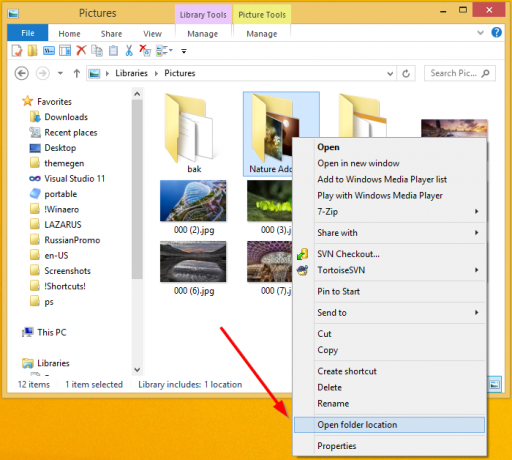
- Vieta bus pakeista iš bibliotekos į įprastą aplanko kelią, kaip nurodyta adreso juostoje:
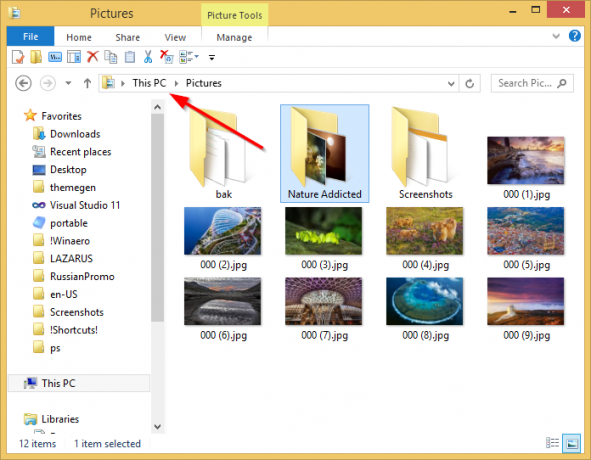
- Dabar dar kartą dešiniuoju pelės mygtuku spustelėkite aplanką ir pasirinkite Ypatybės. Pastebėsite, kad pasirodys skirtukas Tinkinti!
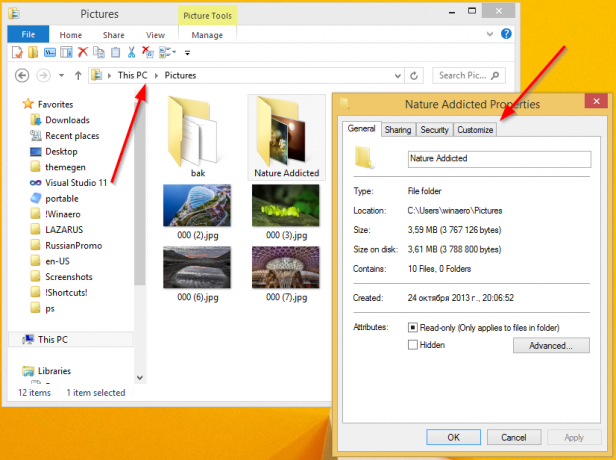
Viskas. Norėdami pakeisti bibliotekoje esančio aplanko piktogramą, naudokite atnaujintą skirtuką Tinkinti.



